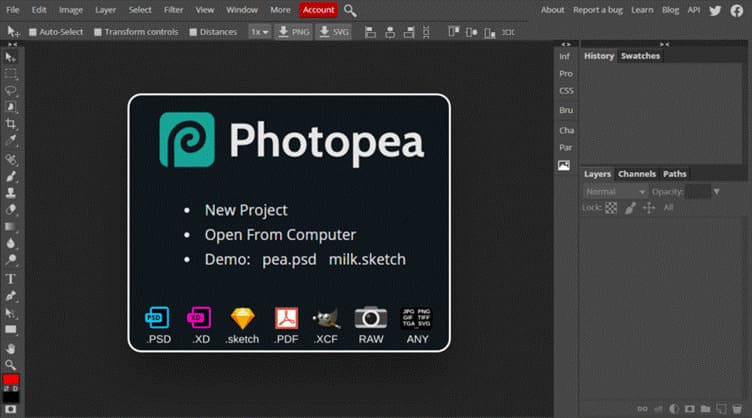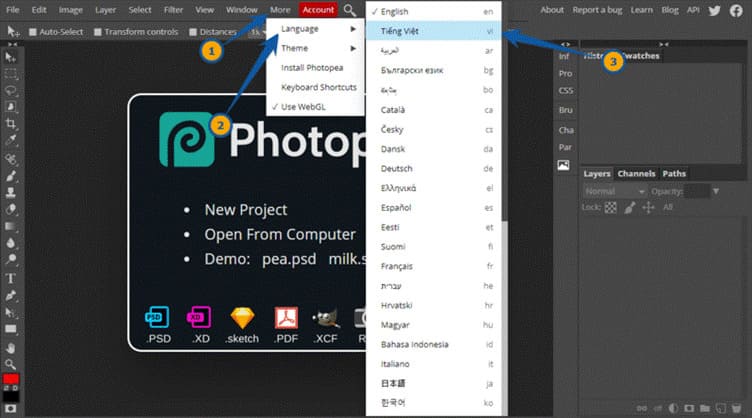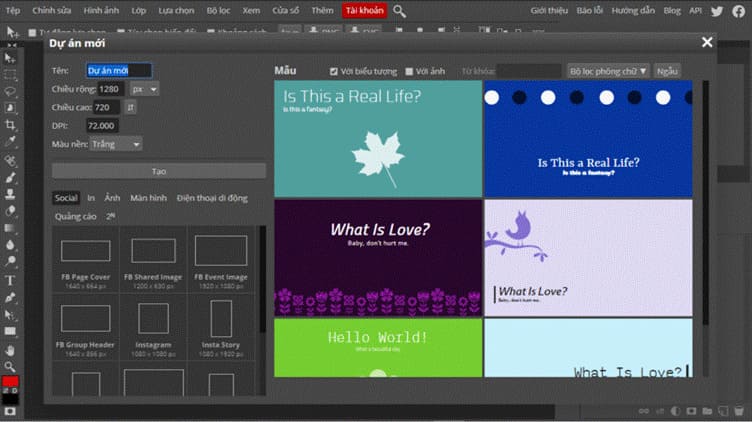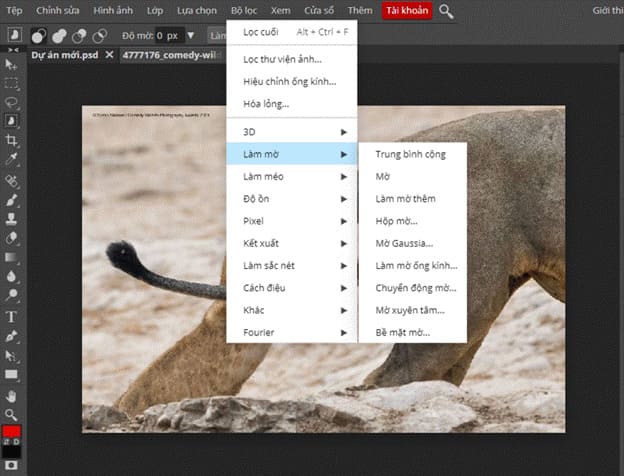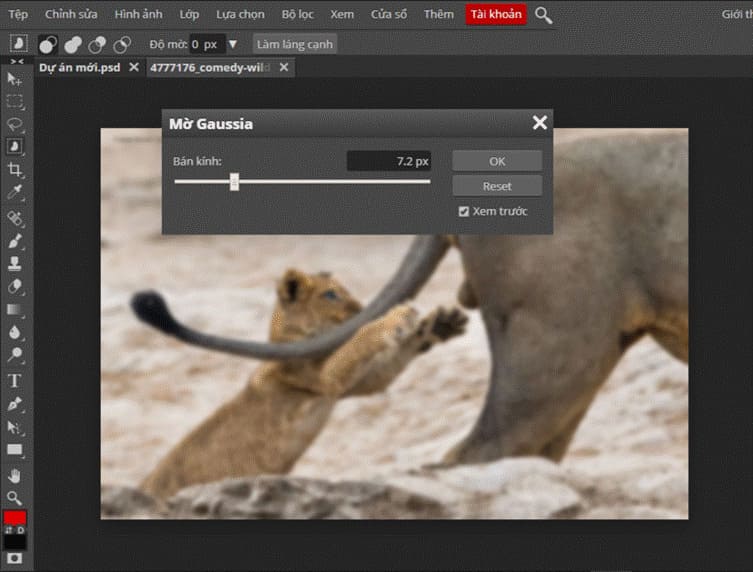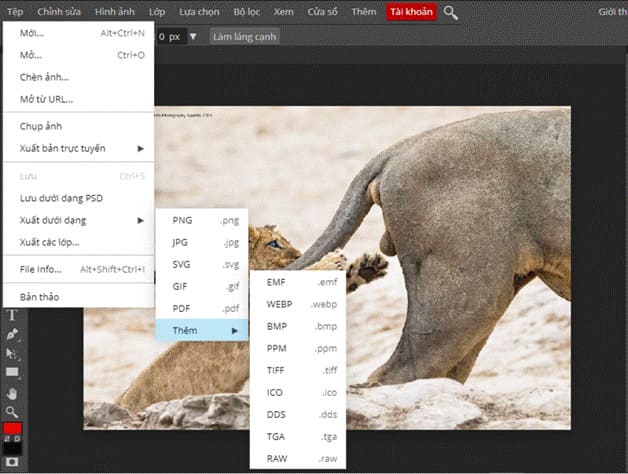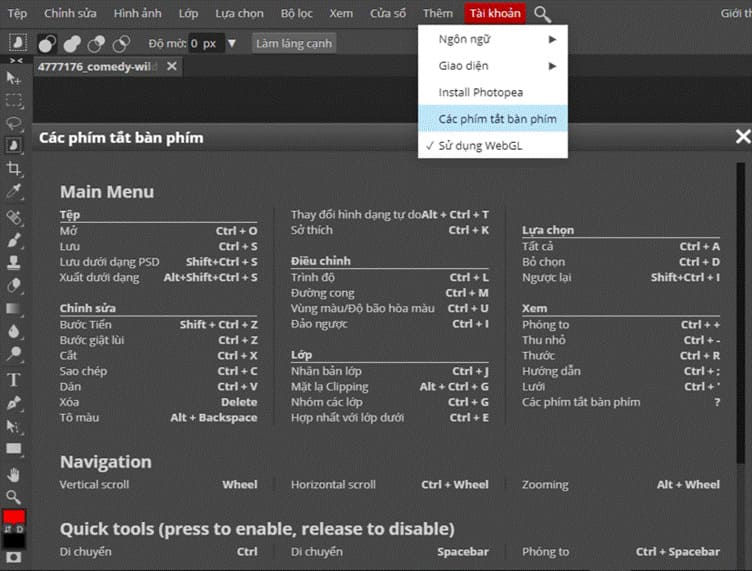Hướng dẫn chỉnh sửa ảnh Online bằng Photopea – Công cụ thay thế Photoshop
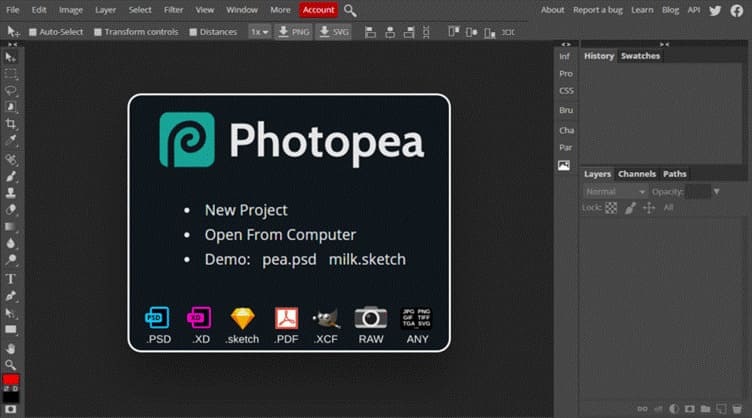
Bạn đam mê đồ họa, nhưng máy tính không đủ khả năng cài phần mềm Photoshop. Hoặc khi bạn đang đi ra ngoài, nhưng cần sửa gấp một tấm ảnh nhưng máy tính đang dùng lại không cài sẵn Photoshop? Không sao, hiện nay đã có Photopea giúp bạn chỉnh sửa ảnh Online hoàn toàn miễn phí, mà tính năng tương tự như Photoshop. Chúng ta cùng xem qua các tính năng của Photopea công cụ sửa ảnh trực tuyến này nhé.
Photoshop bây giờ có vẻ đã là một thế lực gì đó trong thế giới chỉnh sửa ảnh, khó có công cụ nào thay thế được hoàn toàn nó. Từ những bức ảnh mờ ảo dùng để up lên story hay cả những poster phim Hollywood đình đám đều qua một tay nó cả. Nhưng chắc các bạn cũng tự hỏi phải có công cụ nào đó có thể thay thế một phần của photoshop chứ, thì hôm nay tôi sẽ giới thiệu cho các bạn một công cụ như vậy, nếu bạn không phải là một người dùng chuyên nghiệp thì nó có thể thay thế hoàn toàn photoshop đấy.
Cách sử dụng Photopea để thay thế cho Photoshop – sửa ảnh Online
“Photopea” được mình giới thiệu trong bài viết này còn được gọi là phiên bản Photoshop trực tuyến và hoàn toàn miễn phí, vì giao diện hoạt động của nó trông rất giống với Photoshop, nhưng nó không yêu cầu cài đặt phần mềm mà bạn có thể sử dụng nó trực tuyến ngay trên web. Đây là một trình chỉnh sửa ảnh trực tuyến rất mạnh, cho dù bạn muốn xử lý một bức ảnh đơn giản hay chuyên nghiệp, thậm chí nó còn có các bộ lọc hoặc tập lệnh nâng cao,… nên đều có thể đáp ứng nhu cầu của bạn.
Photopea cũng có tích hợp giao diện tiếng Việt, hỗ trợ những file ảnh có định dạng như PSD, XD, Sketch, PDF, XCF, RAW và nhiều định dạng hình ảnh khác như (JPG, PNG, GIF, TIFF, TGA, SVG,…). Tất nhiên, mục đích của Photopea không phải thay thế hoàn toàn Photoshop, nếu bạn là người cần sử dụng Photoshop trong công việc thì bạn vẫn nên sử dụng nó.
Photopea chỉ giống như một phiên bản thu gọn trên nền web của Photoshop và nó hướng tới những người dùng bình thường muốn chỉnh sửa ảnh một cách đơn giản và nhanh gọn. Gần đây mình rất ít khi mở Photoshop lên vì mình chỉ muốn chỉnh sửa nhanh gọn trên Photopea, không cần một máy tính có cấu hình mạnh mà chỉ cần có Internet đủ dùng là đã sử dụng tốt.
Hướng dẫn sử dụng:
Bước 1: Các bạn truy cập trang web https://www.photopea.com/ sau khi mở trình chỉnh sửa ảnh trực tuyến Photopea lên nếu bạn thấy giao diện bằng tiếng Anh hãy tìm tùy chọn More → Language và chọn Tiếng Việt nhé. Sau khi chọn xong giao diện sử dụng sẽ thành Tiếng Việt.
Bước 2: Từ giao diện Photopea bạn có thể thêm các dự án mới, mở các tệp PSD, XD, Sketch hoặc hình ảnh từ máy tính của mình. Ngoài ra Photopea còn có hai tệp mẫu ở phần Demo để kiểm tra các chức năng liên quan đến trang web.
Khi thêm một dự án mới, Photopea sẽ có một số mẫu được làm sẵn để các bạn lựa chọn.Và điều đặc biệt là bạn có thể sử dụng những khung được làm sẵn cho Facebook, Instagram, YouTube, Twitter,… để cho ra những bức ảnh vừa với tỉ lệ được khuyến khích sử dụng trên mạng xã hội.
Bước 3: Bạn có thể bắt đầu chỉnh sửa bằng cách tải hình ảnh vào Photopea, nhấp vào menu trên cùng để thêm hiệu ứng và sử dụng các hiệu ứng bộ lọc thường được dùng như: 3D, làm mờ, làm méo, nhiễu, pixel, kết xuất, làm sắc nét, cách điệu,….
Cũng như Photoshop, hiệu ứng bộ lọc cũng có thể được điều chỉnh. Ví dụ: độ mờ Gaussia sẽ có thể điều chỉnh được độ mờ, nó cũng sẽ cho xem trước các thay đổi của hình ảnh ngay lập tức khi bạn điều chỉnh để bạn có thể sử dụng dễ dàng nhất.
Bước 4: Một vài điều chỉnh cơ bản khác cho hình ảnh như độ sáng, độ tương phản, thang màu, đường cong, độ phơi sáng, độ bão hòa, cân bằng màu, hiệu ứng đen trắng,… bạn có thể tìm thấy chúng trong menu phía trên, và toàn bộ hàng thanh công cụ bên trái là trình chỉnh sửa ảnh rất phổ biến và được khá nhiều người biết đến vì nó rất giống trên Photoshop.
Đối với một số chức năng chỉnh sửa mà bạn không biết thì hãy di chuyển con trỏ chuột đến biểu tượng và nó sẽ tự động hiển thị tên chức năng.Góc trên bên phải là chức năng lưu lịch sử chỉnh sửa và nó sẽ được cập nhật sau mỗi hành động chỉnh sửa, ở góc dưới bên phải sẽ hiển thị tên lớp hình ảnh ở các vị trí khác nhau.
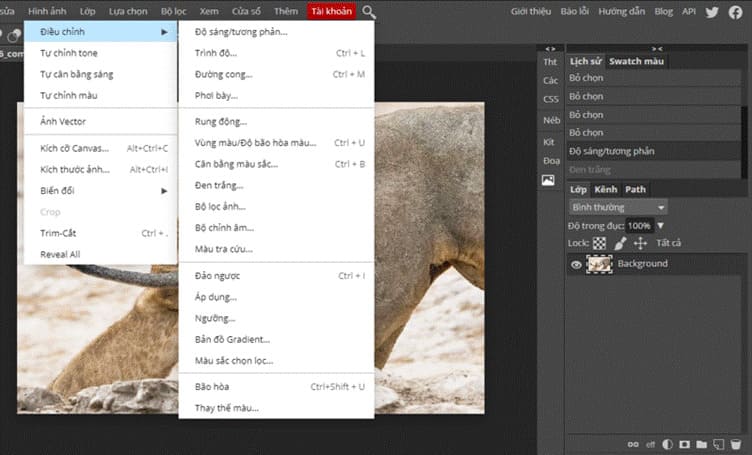 Photopea có thể lưu các tệp đã chỉnh sửa ở định dạng PSD hoặc chuyển đổi tệp thành PNG, JPG, SVG, GIF, PDF hoặc các định dạng phổ biến khác.
Photopea có thể lưu các tệp đã chỉnh sửa ở định dạng PSD hoặc chuyển đổi tệp thành PNG, JPG, SVG, GIF, PDF hoặc các định dạng phổ biến khác.
Bước 6: Nếu bạn đã quen với các thao tác chỉnh sửa có thông qua các phím tắt, hãy nhấp vào “Thêm” → “Các phím tắt bàn phím”. Có chút thú vị là vì Photopea là một công cụ trực tuyến và phải được sử dụng trên trình duyệt, khi sử dụng Photopea các phím tắt của trình duyệt sẽ không còn được sử dụng mà thay vào đó là các phím tắt của photopea sẽ được sử dụng trực tiếp để tránh trùng lặp các phím tắt ở cả hai bên.
Như vậy mình đã hướng dẫn xong cho các bạn về trang web giúp bạn chỉnh sửa ảnh trực tuyến và miễn phí không thua kém gì Photoshop đó là Photopea. Nó hỗ trợ khá nhiều các định dạng ảnh và có giao diện khá thân quen với Photoshop nhưng muốn làm chủ nó thì bạn phải bỏ một chút thời gian để tìm hiểu cách sử dụng chi tiết nhất, mà cũng không khó lắm đâu vì nó cũng có giao diện Tiếng Việt mà. Các bạn vào trải nghiệm xem rồi có quyết định dùng nó lâu dài thay Photoshop không nhé.
Tác giả: Trương Thụy Quang Nhật